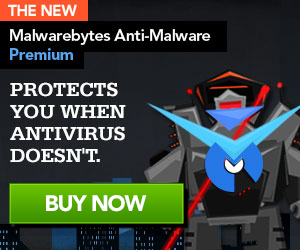Met het standaard aanwezige programma “SC.exe” in Windows kan heel eenvoudig een service gestopt en verwijderd worden, maar ook het opstarttype van een bepaalde service kan met “SC.exe” aangepast worden.
Het commando SC kan via de commandoprompt (CMD) of via uitvoeren gebruikt worden, in Windows Vista en Windows 7 kan dit ook via het zoekvenster van het startmenu.
Service starten.
Om een service te starten gebruikt u de onderstaande dikgedrukte blauwe regel, indien een servicenaam niet één geheel is en spaties bevat plaats u de servicenaam tussen haakjes “”.
sc start servicenaam sc start "service naam"
Service pauzeren.
Om een service te pauzeren gebruikt u de onderstaande dikgedrukte blauwe regel, indien een servicenaam niet één geheel is en spaties bevat plaats u de servicenaam tussen haakjes “”.
sc pause servicenaam sc pause "service naam"
Een gepauzeerde service hervatten.
Om een gepauzeerde service te hervatten gebruikt u de onderstaande dikgedrukte blauwe regel, indien een servicenaam niet één geheel is en spaties bevat plaats u de servicenaam tussen haakjes “”.
sc continue servicenaam sc continue "service naam"
Service stoppen.
Om een service te stoppen gebruikt u de onderstaande dikgedrukte blauwe regel, indien een servicenaam niet één geheel is en spaties bevat plaats u de servicenaam tussen haakjes “”.
sc stop servicenaam sc stop "service naam"
Service verwijderen.
Om een service te verwijderen gebruikt u de onderstaande dikgedrukte blauwe regel, indien een servicenaam niet één geheel is en spaties bevat plaats u de servicenaam tussen haakjes “”.
sc delete servicenaam sc delete "service naam"
Na een herstart van de computer zal de betreffende service verwijderd zijn.
Opstarttype van een service aanpassen.
Het aanpassen van het opstarttype van een service gebeurd doormiddel van het commando sc config hieronder ziet u de mogelijkheden die gebruikt kunnen worden.
Let op!!! de gebruikte spaties.
Met het onderstaande word de service op automatisch ingesteld. (REG = dword:00000002)
SC CONFIG servicenaam start= auto SC CONFIG "service naam" start= auto
Met het onderstaande word de service op handmatig ingesteld. (REG = dword:00000003)
SC CONFIG servicenaam start= demand SC CONFIG "service naam" start= demand
Met het onderstaande word de service op uitgeschakeld ingesteld. (REG = dword:00000004)
SC CONFIG servicenaam start= disabled SC CONFIG "service naam" start= disabled
Bij het gebruik van deze commando’s moet er altijd zeer goed op het gebruik van spaties en aanhalingstekens gelet worden.
Services aanpassen doormiddel van een batch bestand.
Services kunnen ook aangepast worden doormiddel van een batch bestand, dit kan vooral handig zijn wanneer u meerdere services in één keer wilt aanpassen.
Nadat alles services zijn aangepast wordt automatisch “kladblok” (notepad) geopend met een LOG bestand waarin alle gemaakte wijzigingen terug te zien zijn.
Hieronder ziet u een voorbeeld batch bestand met alle eerder genoemde commando’s maar dan verwerkt in een batch bestand.
De optie >>service.txt achter elk commando zorgt ervoor dat de gemaakte wijziging in het LOG bestand word weggeschreven.
Open kladblok, kopieer de onderstaande dikgedrukte (blauwe) tekst daarin en kies opslaan als “alle bestanden” onder de naam service.bat en klik op “oplaan” (kies hier b.v. het bureaublad).
@ECHO OFF IF EXIST service.txt DEL /Q service.txt REM <<<<>>>> sc start servicenaam >>service.txt sc start "service naam" >>service.txt REM <<<<>>>> sc pause servicenaam >>service.txt sc pause "service naam" >>service.txt REM <<<<>>>> sc continue servicenaam >>service.txt sc continue "service naam" >>service.txt REM <<<<>>>> sc stop servicenaam >>service.txt sc stop "service naam" >>service.txt REM <<<<>>>> sc delete servicenaam >>service.txt sc delete "service naam" >>service.txt REM <<<<>>>> SC CONFIG servicenaam start= auto >>service.txt SC CONFIG "service naam" start= auto >>service.txt SC CONFIG servicenaam start= demand >>service.txt SC CONFIG "service naam" start= demand >>service.txt SC CONFIG servicenaam start= disabled >>service.txt SC CONFIG "service naam" start= disabled >>service.txt START notepad service.txt
Voer het bestand nu uit door te dubbelklikken, hierna wordt automatisch kladblok geopend en het LOG bestand op het bureaublad opgeslagen als service.txt

 Follow
Follow